excel怎么筛选出自己想要的内容, 如何在Excel中筛选出自己想要的内容?最近有朋友私信小编询问Excel后台问题。他们在制作时想知道如何筛选出自己想要的内容,却不知道如何处理。如果您还不确定,请不要担心。下面小编带来了如何使用Excel表格自定义过滤的教程。让我们来看看。我希望这个教程可以帮助你!

Excel表格中自定义过滤的教程:
1、首先我们打开Excel文档,如下图所示。
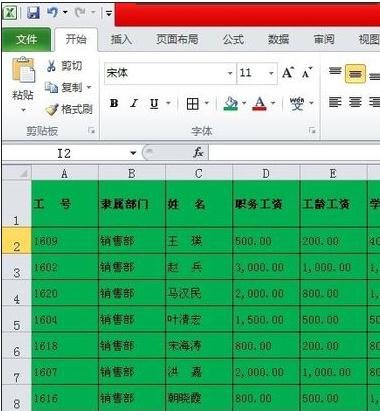
2. 选择第一行需要过滤的单元格,然后选择“开始”菜单(工具栏右侧)下的“排序和过滤”,单击,在下拉列表中选择“过滤”。
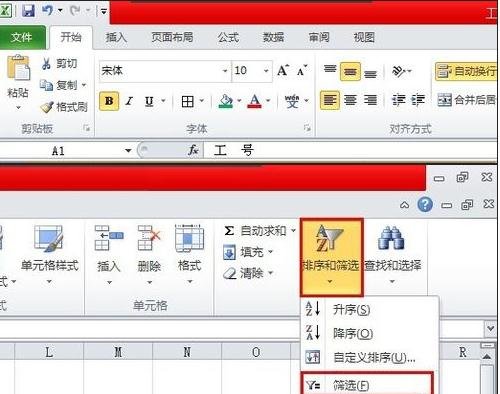
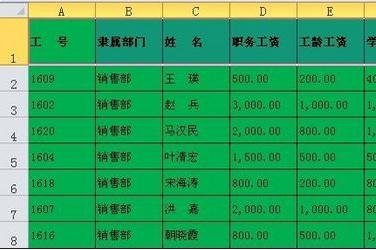
3. 然后第一行标题行会出现一个三角形图标。点击它,然后我们就可以看到过滤器了。然后在搜索栏中输入需要过滤的信息(例如1601),点击确定。

4. 过滤结果如下,其他数据将被隐藏,仅显示过滤条件的信息。
5、类似过滤。当我们对某个数据不是很全面,或者某类数据有共同特征的时候,我们可以用*来代替之前的数据,过滤如下。

6. 显示结果如下。显示作业编号中包含0 位数字的数据。

7. 自定义过滤。例如,我们可以过滤工作薪资。在同一操作中,单击过滤器符号,然后单击文本过滤器以选择现有条件,或单击自定义。如下所示。
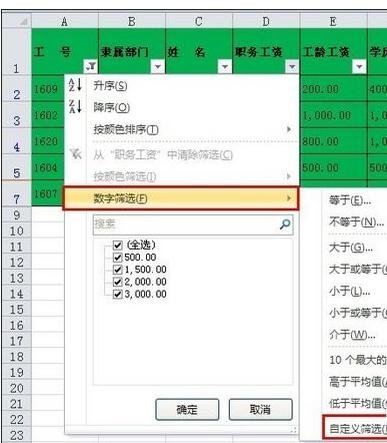

8. 显示结果如下。出现职位工资大于或等于2000的数据。
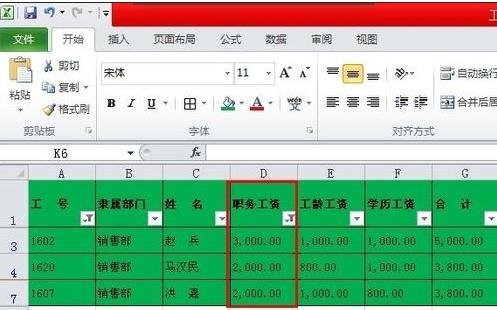
excel怎么筛选出自己想要的内容,以上就是本文为您收集整理的excel怎么筛选出自己想要的内容最新内容,希望能帮到您!更多相关内容欢迎关注。
